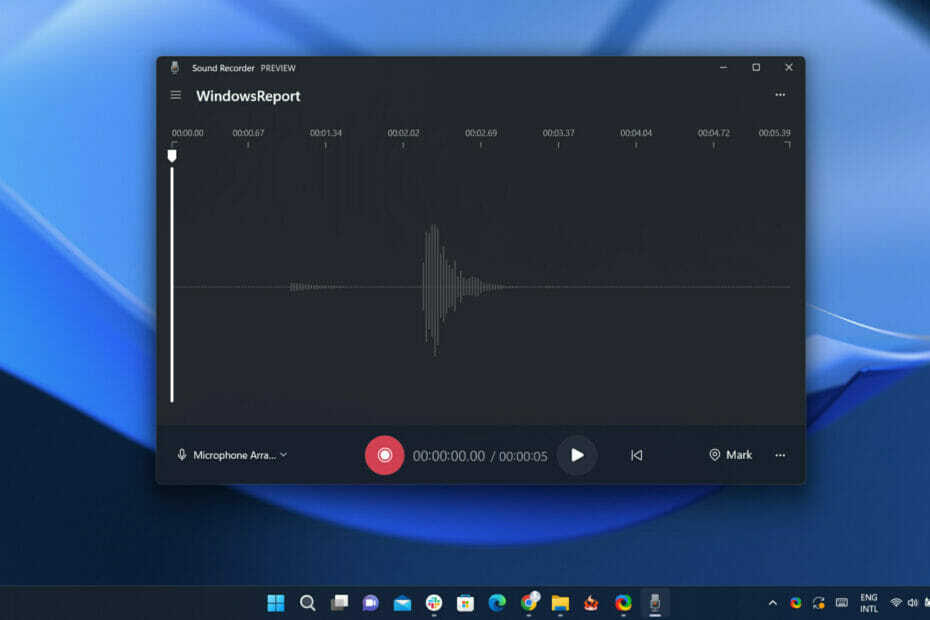Nabavite kompatibilni upravljački program za ScanSnap iX500 skener u sustavu Windows
- ScanSnap iX500 je popularan, ali ukinut Fujitsuov skener.
- Možete ga nastaviti koristiti i na Windows 11 i na 10 uz ispravnu instalaciju upravljačkog programa.
- Da biste dobili najbolji kompatibilni upravljački program, možete koristiti Upravitelj uređaja ili slijediti metode navedene u ovom članku.

xINSTALIRAJTE KLIKOM NA PREUZMI DATOTEKU
Ovaj softver će održavati vaše upravljačke programe u ispravnom stanju i tako vas zaštititi od uobičajenih računalnih grešaka i kvarova hardvera. Sada provjerite sve svoje upravljačke programe u 3 jednostavna koraka:
- Preuzmite DriverFix (provjerena datoteka za preuzimanje).
- Klik Započni skeniranje pronaći sve problematične upravljačke programe.
- Klik Ažurirajte upravljačke programe kako biste dobili nove verzije i izbjegli kvarove sustava.
- DriverFix je preuzeo 0 čitatelja ovog mjeseca.
Trebate li odgovarajući upravljački program za dvostrani skener slike Fujitsu ScanSnap iX500? iX500 jedan je od najčešće korištenih skenera. Međutim, ovaj proizvod je ukinut. Stoga ga mnogi korisnici ne mogu u potpunosti iskoristiti jer nemaju odgovarajući upravljački program.
Ali možete jednostavno preuzeti i instalirati upravljački program na bilo koju verziju Microsoftovog operativnog sustava, uključujući najnoviji Windows 11 i njegov prethodnik Windows 10.
Je li ScanSnap iX500 kompatibilan s najnovijim Windowsima 11 i 10?
Fujitsuov popularni model skenera iX500 u potpunosti je kompatibilan sa sustavima Windows 11 i 10. Iako su se neki korisnici susreli s problemima povezanim s upravljačkim programom ili na početku nisu pronašli stabilan upravljački program za Windows 11, sada se to promijenilo.
Ako su instalirani odgovarajući upravljački programi, nitko se ne bi trebao suočiti s problemima kompatibilnosti s ovim ScanSnap modelom skenera i najnovijim Microsoft operativnim sustavima. Fujitsu je službeno prekinuo proizvodnju modela iX500. No, softverska podrška prestaje 31. siječnja 2024.
Nakon toga korisnici bi se mogli suočiti s problemima kompatibilnosti s budućim verzijama i nadogradnjama sustava Windows.
Kako mogu preuzeti upravljačke programe za ScanSnap iX500 za Windows 10?
BILJEŠKA
Možete koristiti Upravitelj uređaja sustava Windows 10. Otvorite Upravitelj uređaja na isti način kao što je prikazano za Windows 11. Slijedite iste korake za instalaciju upravljačkog programa iX500 koji nedostaje na Windows 10.
1. Ručno sa službene web stranice
- Idi na Stranica za preuzimanje.
- Izaberi Windows 10 i kliknite na Prikaz popisa softvera.

- Preuzmite Instalacijski program za preuzimanje ScanSnap Home kao što je prikazano u uputama za Windows 11.
- Instalirajte ga na svoje računalo.
- Slijedite iste korake za dovršetak postavljanja i instalacije upravljačkog programa.

- Ponovno pokrenite Windows 10.
- Preuzmite i instalirajte DriverFix kao prije.
- Otvorite ga i počnite skenirati upravljačke programe koji nedostaju.
- Klikni na Instaliraj/ažuriraj dugme.

Kao i obično, DriverFix je najlakši način da pronađete upravljačke programe koji nedostaju i instalirate ih na računalo. Osim toga, može ažurirati jedan ili više upravljačkih programa samo jednim klikom. Ako je pravilno konfiguriran, ovaj posao može obaviti automatski prema vašem rasporedu.
Kako preuzeti i instalirati upravljački program ScanSnap iX500 na Windows 11?
Prije preuzimanja upravljačkog programa predlažemo da učinite sljedeće:
- Ažurirajte Windows 11 na najnoviju verziju ili barem jednu od najnovijih verzija.
- Imajte funkcionalnu internetsku vezu.
- Povežite svoj iX500 skener s odgovarajućim kabelom.
Sada slijedite ove metode:
1. Koristite Upravitelj uređaja
- Otvori Izbornik Start, tip upravitelj uređaja, i pogodio Unesi da ga otvorim.
- Naći iX500 drajver, desnom tipkom miša kliknite na njega i odaberite Ažurirajte upravljački program.

- Kliknite na Automatsko traženje upravljačkih programa.
- Slijedite sve dodatne korake na zaslonu da biste dovršili postupak.
Kako upravljački program nije instaliran, možete ga pronaći u Upravitelj uređaja‘s Drugi uređaji odjeljak.
2. Koristite ScanSnap Home
- Idi na Stranica za preuzimanje softvera za Scan Snap iX500.
- Kliknite na preuzimanje datoteka pored Instalacijski program za preuzimanje ScanSnap Home.

- Otvorite ga na računalu.
- Trebao bi otkriti skener spojen na vaše računalo.
- Također možete ručno odabrati model i kliknuti na Započnite postavljanje.

- Slijedite sve korake na zaslonu kako biste dovršili postavljanje i instalaciju upravljačkog programa.
- Nakon toga ponovno pokrenite računalo.
- Kako ukloniti zamućivanje teksta i slika na bilo kojoj web stranici
- Kako podesiti aktivne sate na Xboxu
- 3 najlakša načina za promjenu vrste datoteke u sustavu Windows 11
- Wdiwifi.sys BSoD pogreška: Kako je popraviti u 3 koraka
- AMD Driver Error 182: Kako popraviti u 5 koraka
- Idi i preuzmi DriverFix.
- Instalirajte ga na svoje računalo.
- Otvorite ovaj softver.
- Skenirajte upravljačke programe koji nedostaju.

- Preuzmite upravljački program iX500 za Windows 11.
- Instalirajte upravljački program.
DriverFix je najbolji način da dobijete najnoviji kompatibilni iX500 upravljački program za Windows 11. Ali možete slijediti druge metode bez ikakvih problema.
Ovaj članak je pokazao načine za preuzimanje i instaliranje upravljačkog programa skenera ScanSnap iX500 na Windows 11 i 10. Ako imate prijedloge, možete ih napisati u polje za komentare ispod.
Još uvijek imate problema? Popravite ih ovim alatom:
SPONZORIRANO
Ako gornji savjeti nisu riješili vaš problem, vaše računalo može imati dublje probleme sa sustavom Windows. Preporučujemo preuzimajući ovaj alat za popravak računala (ocijenjeno Sjajno na TrustPilot.com) kako biste im se jednostavno obratili. Nakon instalacije jednostavno kliknite Započni skeniranje i zatim pritisnite na Popravi sve.